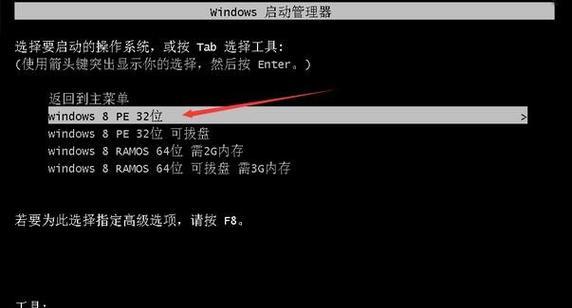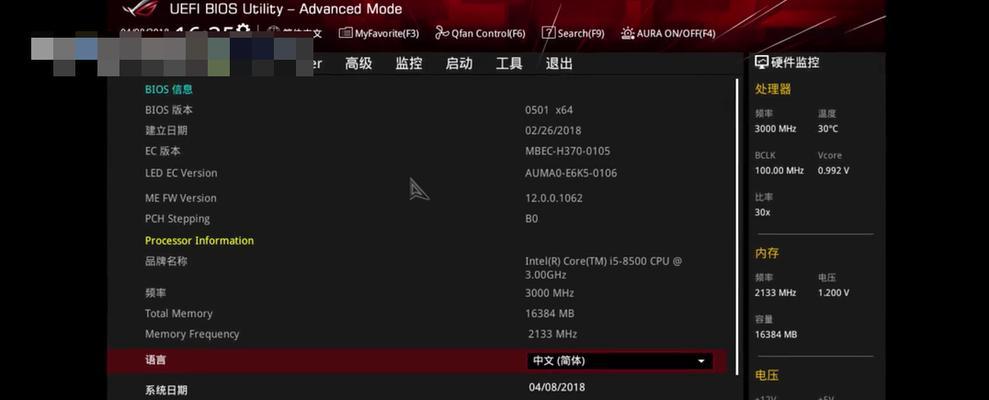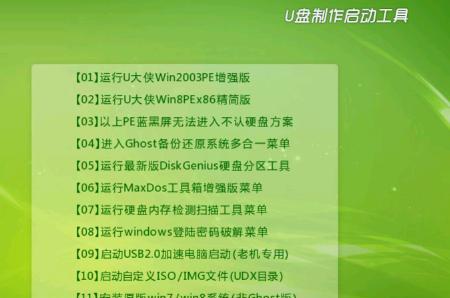在现代计算机中,u盘已经成为一种非常常见的外部存储设备。有时候,我们需要在某些情况下使用u盘来启动计算机。而七彩虹主板是一款性能出众且功能强大的主板品牌,它提供了一种简单而有效的方法来设置u盘启动。本文将详细介绍如何利用七彩虹主板进行u盘启动,并提供一些实用的技巧和注意事项。
准备所需设备
在开始设置之前,您需要准备以下设备:一台装有七彩虹主板的计算机、一个可启动的u盘、一个可读写的u盘制作工具、一个可用的操作系统镜像文件。
下载并安装制作工具
您需要从七彩虹官方网站上下载并安装一个合适的u盘制作工具。确保选择与您的七彩虹主板兼容的版本,并按照安装向导进行操作。
制作可启动的u盘
使用下载好的制作工具,将操作系统镜像文件写入u盘中。请确保操作过程中不会意外中断,否则可能导致u盘无法正常启动。
进入七彩虹主板BIOS设置
在计算机开机过程中,按下相应的按键(通常是Del键或F2键)来进入七彩虹主板的BIOS设置界面。不同型号的七彩虹主板可能有不同的快捷键,请参考您的主板说明书。
选择启动顺序
在BIOS设置界面中,找到“Boot”或“启动”选项。选择u盘作为首选启动设备。您可以将u盘设为第一启动设备,或者通过调整启动顺序来设置。
保存并退出设置
在选择好u盘作为启动设备后,确保将设置保存。一般情况下,您只需要按下F10键或选择“Exit”选项并确认保存即可退出BIOS设置。
插入u盘并重启计算机
将制作好的u盘插入计算机的可用USB接口,并重启计算机。计算机将会从u盘启动,并开始安装操作系统或执行其他相关任务。
处理可能的启动问题
如果计算机未能从u盘启动,您可能需要检查以下事项:u盘是否正常、u盘是否被正确写入、BIOS设置是否正确、操作系统镜像文件是否完整。
注意事项1-备份重要数据
在进行u盘启动前,请确保将重要数据备份到其他存储设备上。因为u盘启动可能会导致数据丢失,所以及时备份非常重要。
注意事项2-更新BIOS版本
在设置u盘启动前,建议您先检查七彩虹官方网站上是否有最新的BIOS版本。如果有更新版本可用,及时升级可以提高系统的稳定性和兼容性。
注意事项3-选择合适的操作系统镜像
请确保选择与您的计算机硬件兼容的操作系统镜像文件。不同的硬件配置可能需要不同版本的操作系统,否则可能导致无法正常启动或运行。
注意事项4-确保u盘写入过程顺利
在制作可启动的u盘时,请确保写入过程不会被中断或意外终止。这样可以避免u盘启动失败或无法正常工作的问题。
注意事项5-调整启动顺序
如果您计划在使用u盘启动之后恢复原来的启动设备,记得在完成任务后再次进入BIOS设置,将原来的启动设备设置为首选。
注意事项6-常见问题解决
如果遇到任何关于七彩虹主板u盘启动的问题,您可以参考七彩虹官方网站上的技术支持文档或咨询相关论坛和社区以获得帮助。
通过本文的指导,您应该已经了解了如何使用七彩虹主板设置u盘启动。请记住在操作过程中注意备份数据、检查硬件兼容性、保证u盘写入过程顺利,以获得最佳的启动效果。祝您使用愉快!